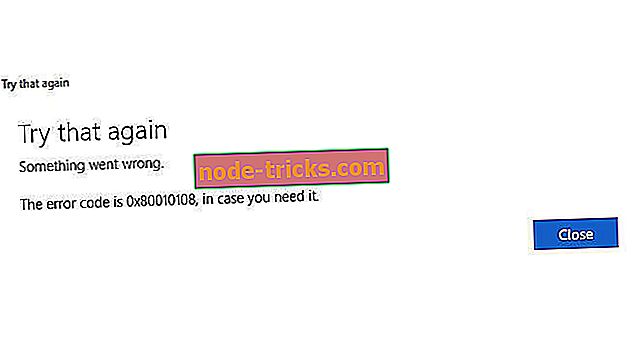ExpressVPN nebude fungovať s Netflixom? Tu je 9 riešení, ako to vyriešiť
Každú tak často nájdete užívateľov rôznych služieb VPN po ich pripojení a riešení problémov buď prostredníctvom sociálnych médií alebo oficiálnych stránok poskytovateľov služieb.
Jedným z takýchto problémov je, keď ExpressVPN nebude fungovať s Netflixom, ale toto je len jedna z mnohých, pretože pripojenia VPN ovplyvňuje nespočetné množstvo faktorov, ktoré ovplyvňujú rýchlosť alebo dostupnosť.
Najčastejšie chybové hlásenie o pripojení, ktoré môžete získať pri pokuse o prístup k lokalitám, ako je Netflix, Hulu, Amazon Prime alebo dokonca BBC iPlayer, by čítal: „ Zdá sa, že používate odblokovač alebo proxy, ALEBO budete musieť svoj anonymizátor deaktivovať . "
Tento článok je určený pre používateľov, ktorí dostávajú ExpressVPN Netflix chybu, alebo skôr, ExpressVPN nebude pracovať s Netflix, takže skúste niektoré z riešení uvedených nižšie a uvidíme, či to pomôže.
OPRAVA: ExpressVPN nepracuje s Netflix
- Skontrolujte svoju IP adresu
- Skontrolujte internetové pripojenie
- Skúste sa pripojiť k inému miestu ExpressVPN
- Zmeňte protokol
- Vypnite bezpečnostný softvér
- Stiahnite si najnovšiu verziu ExpressVPN
- Vypláchnite DNS
- Manuálne konfigurujte nastavenia DNS
- Manuálne konfigurujte nastavenia servera proxy
Riešenie 1: Skontrolujte vašu IP adresu
Ak ExpressVPN nebude fungovať s Netflixom, skontrolujte IP adresu pre informácie, ako sú vaše mesto alebo región (krajina) vedľa miesta, ktoré ste vybrali pri pripojení k ExpressVPN. Ak sa zobrazuje umiestnenie blízko vás, znamená to, že nie ste pripojení k umiestneniu servera ExpressVPN, preto skúste znova pripojiť.
Môžete tiež vyskúšať Cyberghost VPN pre Netflix . Má špeciálnu funkciu, ktorá odomkne veľa užitočných internetových služieb vrátane Netflixu.
Riešenie 2: Skontrolujte internetové pripojenie
Ak chcete otestovať, či máte aktívne internetové pripojenie, odpojte sa od služby ExpressVPN a potom skúste pristúpiť na webovú stránku obvyklým spôsobom. Ak nemôžete získať prístup aj po odpojení od siete VPN, skontrolujte svoje internetové pripojenie. Ak však máte prístup k počítaču počas odpojenia od siete VPN, vyskúšajte ďalšie riešenie.
- AKO READ: Oprava: Nemôžete pristupovať k vlastnostiam TCP / IPv4 na PPN VPN pripojení na Windows 10
Riešenie 3: Skúste sa pripojiť k inému umiestneniu ExpressVPN
Ak máte prístup k internetu, keď je odpojený od ExpressVPN, ale nemôžete sa pripojiť k umiestneniu servera, zo zoznamu umiestnení vyberte iné umiestnenie servera.
Pre používateľov systému Windows si podľa nižšie uvedeného postupu vyberte iné umiestnenie servera ExpressVPN:
- Kliknutím na položku Zvoliť umiestnenie otvoríte zoznam umiestnení

- Kliknite na umiestnenie servera, ku ktorému sa chcete pripojiť, potom kliknite na tlačidlo ZAPNUTÉ (môžete tiež pripojiť dvojitým kliknutím na miesto)
- Prejdite na kartu Odporúčané a zobrazte zoznam najlepších výberov VPN, ku ktorým sa chcete pripojiť

- Ak chcete zobraziť zoznam umiestnení serverov VPN podľa regiónov, kliknite na kartu Všetky

- Kliknite na kartu Obľúbené a zobrazia sa miesta, ktoré ste uložili ako obľúbené. Zobrazia sa aj tri nedávno pripojené miesta, ku ktorým ste pripojení

- Ak chcete nájsť požadované miesto, prejdite na panel vyhľadávania stlačením klávesov CTRL + F, potom zadajte názov požadovaného umiestnenia servera a dvakrát naň kliknite, aby ste ho mohli pripojiť.

- Keď sa odpojíte od vybratého umiestnenia, kliknutím na položku Smart Location ( Inteligentné umiestnenie) sa môžete vrátiť do inteligentného umiestnenia

- ČÍTAJTE: VPN softvér pre UC prehliadač: Pridajte ďalšiu vrstvu ochrany
Riešenie 4: Zmeňte protokol
Vaše zariadenie sa pripája k serverom ExpressVPN pomocou protokolov VPN, pričom predvoleným protokolom je protokol UDP, ktorý je v niektorých krajinách ako Blízky východ zablokovaný. Môžete tak vyskúšať a zmeniť protokol, ktorý vám tiež pomôže dosiahnuť rýchlejšie rýchlosti pripojenia.
Na rozdiel od ExpressVPN, z našich skúseností, CyberGhost nezasahuje s Netflix. Nainštalujte teraz Cyberghost (momentálne 77%) a zabezpečte vaše pripojenie bez problémov s kompatibilitou Netflix. S viac ako 10 miliónmi používateľov a viac ako 1250 servermi na celom svete bude chrániť váš počítač pred útokmi počas prehliadania, maskovať vašu IP adresu a blokovať všetok nežiaduci prístup.
Pre optimálny výkon vyberte najprv OpenVPN TCP, potom L2TP a nakoniec PPTP protokoly v tomto poradí. ExpressVPN však neodporúča používať PPTP, pokiaľ to nie je veľmi potrebné, pretože ponúka minimálne zabezpečenie.
Používatelia systému Windows môžu zmeniť protokol pomocou týchto krokov:
- Prejdite do okna ExpressVPN a kliknite na ponuku hamburger, potom vyberte Možnosti (urobte to počas odpojenia od siete VPN)
- Na karte Protokol vyberte protokol, ktorý chcete použiť, a kliknite na tlačidlo OK

Riešenie 5: Vypnite bezpečnostný softvér
Skúste a zakážte bránu firewall alebo antivírus, pretože môžu blokovať pripojenie k sieti VPN. Ak sa môžete pripojiť, postupujte takto:
- Nakonfigurujte program blokujúci pripojenie, aby ste povolili ExpressVPN. Možno budete musieť zmeniť úroveň zabezpečenia z High na Medium (v závislosti od programu) a udeliť výnimky pre ExpressVPN alebo UDP porty 1194-1204, alebo nastaviť na Trust ExpressVPN.
- Ak máte možnosť preinštalovať bezpečnostný softvér alebo programové blokovanie ExpressVPN pripojenia, nainštalujte ho po nainštalovaní VPN tak, aby umožňoval pripojenie VPN najprv odinštalovaním ExpressVPN, potom odinštalujte program blokujúci pripojenie, znova nainštalujte ExpressVPN, potom znova preinštalujte program blokujúci spojenie.
Skontrolujte, či sa môžete znova pripojiť a pokúsiť sa o prístup k službe Netflix.
Riešenie 6: Stiahnite si najnovšiu verziu ExpressVPN
Odinštalujte aplikáciu ExpressVPN, ktorú používate, potom sa prihláste do svojho účtu ExpressVPN a vyberte položku Nastaviť ExpressVPN . Nájdite najnovšiu verziu svojho zariadenia a potom sa znova pripojte a potom zistite, či máte prístup k službe Netflix.
Pre používateľov systému Windows 10, ako nastaviť ExpressVPN, postupujte takto:
- Kliknite pravým tlačidlom na Start a vyberte Programs a Features

- Vyhľadajte ExpressVPN zo zoznamu programov a vyberte Uninstall
- V Sprievodcovi nastavením kliknite na položku Dostanete upozornenie po úspešnom odinštalovaní, takže kliknutím na tlačidlo Zavrieť ukončite sprievodcu.
- Ak je ExpressVPN po odinštalovaní stále uvedený ako dostupný, kliknite pravým tlačidlom na Štart a vyberte Spustiť

- Zadajte ncpa.cpl a stlačením klávesu Enter otvorte okno Sieťové pripojenia
- V časti Sieťové pripojenia kliknite pravým tlačidlom myši na WAN Miniport označený ExpressVPN
- Vyberte položku Odstrániť
- Kliknite na tlačidlo Štart a vyberte položku Nastavenia

- Kliknite na položku Sieť a Internet

- Vyberte položku VPN . Ak sa zobrazí ExpressVPN ako dostupné, vymažte ho

Znova sa pripojte k službe ExpressVPN a zistite, či máte prístup k službe Netflix.
- ČÍTAJTE: ExpressVPN prilepené na pripojenie? Tu je stručné uznesenie
Riešenie 7: Vyprázdnite DNS
V niektorých krajinách môžu byť záznamy DNS uložené vo vašom počítači od poskytovateľa internetových služieb úmyselne nesprávne, čo je ďalšia metóda blokovania služby Netflix a iných lokalít. V tomto prípade vyprázdnite vyrovnávaciu pamäť DNS, aby váš počítač mohol automaticky pristupovať k serveru DNS služby ExpressVPN pre správne / správne zadania.
Postup v operačnom systéme Windows:
- Kliknite na tlačidlo Štart
- Vyberte položku Všetky aplikácie
- Kliknite na položku Príslušenstvo
- Kliknite pravým tlačidlom na Štart a vyberte príkazový riadok (Admin)

- Zadajte príkaz ipconfig / flushdns a stlačte kláves Enter . Mali by ste dostať potvrdenie, ktoré hovorí: Windows IP Configuration Úspešne prepláchli vyrovnávaciu pamäť DNS Resolver Cache
Riešenie 8: Manuálne konfigurujte nastavenia DNS
Váš počítač sa nemusí automaticky pripojiť na servery DNS ExpressVPN, takže ho musíte nakonfigurovať manuálne pomocou adries IP serverov ExpressVPN.
Manuálna konfigurácia počítača s inými adresami servera DNS vám pomáha pristupovať k sieťam Netflix a iným blokovaným lokalitám a využívať rýchlejšie rýchlosti pripojenia.
Postup v operačnom systéme Windows:
Krok 1: Otvorte nastavenia Sieťové pripojenia
- Kliknite pravým tlačidlom na Start a vyberte Run
- Zadajte ncpa.cpl a kliknite na tlačidlo OK
- V okne Sieťové pripojenia nájdite svoje obvyklé pripojenie, či už LAN alebo Bezdrôtové pripojenie k sieti.
- Kliknite pravým tlačidlom myši na pripojenie a vyberte položku Vlastnosti
Krok 2: Nastavte adresy servera DNS
- Dvakrát kliknite na položku Internet Protocol Version 4 (IPv4) alebo len Internet Protocol

- Vyberte možnosť Použiť nasledujúce adresy servera DNS

- Zadajte tieto adresy servera DNS Google: Preferovaný server DNS 8.8.8.8 a Alternatívny server DNS 8.8.4.4
- Ak je služba Google DNS zablokovaná, vyskúšajte nasledovné: Neustar DNS Advantage ( 156.154.70.1 a 156.154.71.1 ) zadajte a stlačte OK, a Level3 DNS ( 4.2.2.1 a 4.2.2.2) zadajte a stlačte OK.
Krok 3: Nastavenie ExpressVPN DNS
Pre ExpressVPN 5.X / 4.2 / 4.1 / 4.0
- Kliknite na tri bodky a vyberte položku
- Vyberte kartu Rozšírené
- Zrušte začiarknutie políčka Iba používať servery DNS ExpressVPN počas pripojenia na pole VPN a kliknite na tlačidlo OK
Pre ExpressVPN 3.X
- Prejdite na položku Možnosti
- Zrušte začiarknutie políčka Iba servery DNS nastavené voľbou VPN
Po nakonfigurovaní počítača pre servery DNS ExpressVPN znova vyprázdnite staré položky DNS tak, ako je to popísané v riešení 7 vyššie.
- ČÍTAJTE: Firefox nebude fungovať s VPN? Tu je návod, ako to opraviť v 6 jednoduchých krokoch
Riešenie 9: Manuálna konfigurácia nastavení servera proxy
Proxy server je medzi počítačom a internetom a používa sa na skrytie vašej skutočnej polohy, aby ste mali prístup na webové stránky, ktoré by inak boli zablokované. Ak máte problémy s pripojením na internet, je možné, že bol nastavený na používanie servera proxy.
Uistite sa, že váš prehliadač je nastavený na automatické rozpoznanie servera proxy alebo bez servera proxy a potom pomocou pokynov manuálne nakonfigurujte nastavenia servera proxy pre svoj prehliadač.
Postup na zakázanie nastavení servera proxy pre program Internet Explorer:
- Kliknite na položku Nástroje

- Vyberte položku Možnosti siete Internet

- Prejdite na kartu Pripojenia
- Kliknite na položku Nastavenia siete LAN
- Zrušte začiarknutie všetkých možností okrem možnosti Automaticky zistiť nastavenia a kliknite na tlačidlo OK pre všetkých
Dajte nám vedieť, ak niektoré z týchto riešení pomohlo opraviť chybu ExpressVPN Netflix.